Содержание
 Доброго дня!
Доброго дня!
Я думаю, что почти каждый пользователь (особенно в последнее время) сталкивался с ошибкой в браузере о том, что сертификат такого-то сайта не является доверенным, и рекомендацией не посещать его.
С одной стороны это хорошо (все-таки и браузер, и вообще популяризация подобных сертификатов — обеспечивает нашу безопасность), но с другой — подобная ошибка иногда всплывает даже на очень известных сайтах (на том же Google).
Суть происходящего, и что это значит?
Дело в том, что когда вы подключаетесь к сайту, на котором установлен протокол SSL, то сервер передает браузеру цифровой документ ( сертификат ) о том, что сайт является подлинным (а не фейк или клон чего-то там. ). Кстати, если с таким сайтом все хорошо, то браузеры их помечают "зеленым" замочком: на скрине ниже показано, как это выглядит в Chrome.

Однако, сертификаты могут выпускать, как всем известные организации (Symantec, Rapidssl, Comodo и др.) , так и вообще кто-угодно. Разумеется, если браузер и ваша система "не знает" того, кто выпустил сертификат (или возникает подозрение в его правильности) — то появляется подобная ошибка.
Т.е. я веду к тому, что под раздачу могут попасть как совсем белые сайты, так и те, которые реально опасно посещать. Поэтому, появление подобной ошибки это повод внимательно взглянуть на адрес сайта.
Ну а в этой статье я хочу указать на несколько способов устранения подобной ошибки, если она стала появляться даже на белых и известных сайтах (например, на Google, Яндекс, VK и многих других. Их же вы не откажетесь посещать?).
Как устранить ошибку
1) Обратите внимание на адрес сайта
Первое, что сделайте — просто обратите внимание на адрес сайта (возможно, что вы по ошибке набрали не тот URL). Также иногда такое происходит по вине сервера, на котором расположен сайт (возможно, вообще, сам сертификат просто устарел, ведь его выдают на определенное время). Попробуйте посетить другие сайты, если с ними все OK — то вероятнее всего, что проблема не в вашей системе, а у того конкретного сайта.

Пример ошибки "Сертификат безопасности сайта не является доверенным"
Однако, отмечу, что если ошибка появляется на очень известном сайте, которому вы (и многие другие пользователи) всецело доверяете — то высока вероятность проблемы в вашей системе.
2) Проверьте дату и время, установленные в Windows
Второй момент — подобная ошибка может выскакивать, если у вас в системе неверно задано время или дата. Для их корректировки и уточнения достаточно щелкнуть мышкой по "времени" в панели задач Windows (в правом нижнем углу экрана). См. скрин ниже.

Настройка даты и времени
После установки правильного времени, перезагрузите компьютер и попробуйте заново открыть браузер и сайты в нем. Ошибка должна исчезнуть.
Также обращаю внимание на то, что, если у вас постоянно сбивается время — вероятно у вас села батарейка на материнской плате. Представляет она из себя небольшую "таблетку", благодаря которой компьютер помнит введенные вами настройки, даже если вы его отключаете от сети (например, те же дата и время как-то высчитываются?).

Батарейка на материнской плате ПК
3) Попробуйте провести обновление корневых сертификатов
Еще один вариант, как можно попробовать решить эту проблему — установить обновление корневых сертификатов. Обновления можно скачать на сайте Microsoft для разных ОС. Для клиентских ОС (т.е. для обычных домашних пользователей) подойдут вот эти обновления: https://support.microsoft.com/
4) Установка "доверенных" сертификатов в систему
Этот способ хоть и рабочий, но хотелось бы предупредить, что он "может" стать источником проблем в безопасности вашей системы. По крайней мере, прибегать к этому советую только для таких крупных сайтов как Google, Яндекс и т.д.
Для избавления от ошибки, связанной с недостоверностью сертификата, должен подойти спец. пакет GeoTrust Primary Certification Authority .
Кстати, на этой страничке расположено еще несколько сертификатов, их также можно до-установить в систему.
Кстати, чтобы скачать GeoTrust Primary Certification Authority:
-
нажмите правой кнопкой мышки по ссылке download и выберите вариант "сохранить ссылку как. ";

Сохранить ссылку как.
далее укажите папку на диске, куда будет скачан сертификат. Это будет файл формата PEM.

Файл с расширением PEM
Теперь необходимо скачанный сертификат установить в систему. Как это делается, по шагам расскажу чуть ниже:
- сначала нажимаем сочетание кнопок Win+R, и вводим команду certmgr.msc, жмем OK;
- должен открыться центр сертификатов в Windows. Необходимо раскрыть вкладку "Доверенные корневые центры сертификации/сертификаты", щелкнуть по ней правой кнопкой мышки и выбрать "Все задачи — импорт".

далее запустится мастер импорта сертификатов. Просто жмем "Далее".

Мастер импорта сертификатов
после нажмите кнопку "Обзор" и укажите ранее загруженный нами сертификат. Нажмите "Далее" (пример показан ниже);

Указываем сертификат, который загрузили
в следующем шаге укажите, что сертификаты нужно поместить в доверенные центры сертификации и нажмите "Далее".

Поместить сертификаты в доверенные. Далее
5) Обратите внимание на антивирусные утилиты
В некоторых случаях эта ошибка может возникать из-за того, что какая-нибудь программа (например, антивирус) проверяет https трафик. Это видит браузер, что пришедший сертификат не соответствует адресу, с которого он получен, и в результате появляется предупреждение/ошибка.
Поэтому, если у вас установлен антивирус/брандмауэр, проверьте и на время отключите настройку сканирования https трафика (см. пример настроек AVAST на скрине ниже).

Avast — основные настройки (отключение сканирование https трафика)
На этом у меня всё.
За дополнения по теме — отдельное мерси!
Здравствуйте. В связи с повышением курса доллара и евро, я думаю у народа всё чаще будет появляться данная ошибка и поэтому решил написать о ней. Как это связано? По ходу статьи узнаете:)
Итак, это прекрасная ошибка чаще всего появляется в Google Chrome и является следствием неправильной работы корневых сертификатов. Самое неприятное видеть данную ошибку когда открываешь проверенный временем и миллионами человек Яндекс или Google. А вот причин может быть несколько, постараюсь как можно проще описать их варианты и способы решения проблемы.
1. Сбилось системное время или дата
Да, такая мелочь, может оказаться единственной причиной данной проблемы. И так как мало кто догадается связать данные, да и вообще всё внимание идёт на экран и поиск решения данной проблемы, мало кто замечает что время или дата сбилась. Поэтому жмём правой клавишей мыши по трею и выбираем «Настройка даты и времени».

В Windows 10 рекомендую установить автоматическое обновление времени и даты, это решит очень много проблем)

На Windows 8.1 и более старших переходим на вкладку «Время по Интернету» → «Изменить параметры» → ставим галочку «Синхронизировать с сервером времени В Интернете«, выбираем какой-нибудь из серверов и жмём «Обновить сейчас«. Если выдаст ошибку меняем сервер и снова жмём, пока всё не будет хорошо, потом жмём ОК.

Если время сбивается после каждого запуска компьютера, значит у вас разрядилась батарейка на материнское плате и её стоит поменять (Смело выдергиваете и идёте с ней покупать новую, компьютер может работать и без неё). Именно из-за батарейки я и написал о курсе рубля, теперь не каждый может позволить обновить рабочую машинку и батарейки будут сажаться.
2. Ошибка в настройках групповых политик (на предприятии)
Здесь сложнее, по-хорошему это системному администратору нужно ковырять настройки групповых политик, но это трудоемко и большинство просто забивают на это дело.
Отличный вариант для решения этой проблемы — это установки обновлений корневых сертификатов. Они доступны как и для серверных, так и для клиентских ОС.
К примеру для клиентских ОС можно выбрать отсюда: обновление kb3004394
Но вообще поиск по https://support.microsoft.com по запросу корневые сертификаты здесь очень сильно помогает.
3. Когда больше ничего не помогает
Не могу рекомендовать данный способ, как он вполне способен организовать дыру в безопасности вашего компьютера, но раз любимый сайт дороже, то переходим по ссылке (к примеру GeoTrust Primary Certification Authority должен помочь вылечить сайты Google) и качаем корневые сертификаты, которые сейчас мы будем устанавливать (Cпециально разместил их на Яндекс.Диске, чтобы ссылки не могли подменить злоумышленики, владелец каталога должен быть Skesov). Там есть файл original links, где указаны ссылки на источники файлов. При желании можно скачать оттуда.
Скачали? Теперь жмём Win+R и вводим команду certmgr.msc

Кликаем правой клавишей мыши по каталогу «Доверенные корневые центры сертификации»

Откроется «Мастер импорта сертификатов». Жмём далее.

Жмём кнопку «Обзор», откроется окно поиска файлов, выбираем справа внизу «Все файлы», идём в папку со скаченным файлом и открываем файл.

Проверяем чтобы было выбрано «Доверенные корневые центры сертификации» и жмём далее.

Жмём «Готово» и сертификат добавится в систему.

По идеи уже всё должно работать, но можно повторить всё тоже самое, добавляя этот же сертификат в «Сторонние корневые центре сертификации«. После добавления страницы должны открываться, максимум что потребуется — это перезапуск системы.
Вроде всё. Надеюсь эта статья оказалась вам полезной, обязательно нажмите одну из кнопок ниже, чтобы рассказать о ней друзьям. Также подпишитесь на обновления сайта, введя свой e-mail в поле справа или подписавшись на группу во Вконтакте и канал YouTube.
Спасибо за внимание 

П утешествуя по интернету, пользователи иногда сталкиваются с пугающим предупреждением «Сертификат безопасности сайта не является доверенным», внезапно выдаваемым браузером при переходе на сайт. Что это означает и что в таких случаях делать? Когда вы подключаетесь к какому-нибудь сайту, использующему протокол SSL, удалённый сервер, на котором лежит этот сайт, предоставляет браузеру специальный цифровой документ, подтверждающий подлинность сайта. Это и есть сертификат безопасности.
Содержащаяся в нём информация представлена сведениями о сайте, подтверждённые независимой доверенной организацией. Однако выпускать сертификаты сайтов могут не только доверенные организации, в принципе, это может сделать кто угодно. Если выпустившая сертификат организация не занесена в список доверенных, при переходе на сайт появляется предупреждение, о котором говорилось выше. По здравом размышлении от посещения такого сайта желательно отказаться, но есть два исключения.
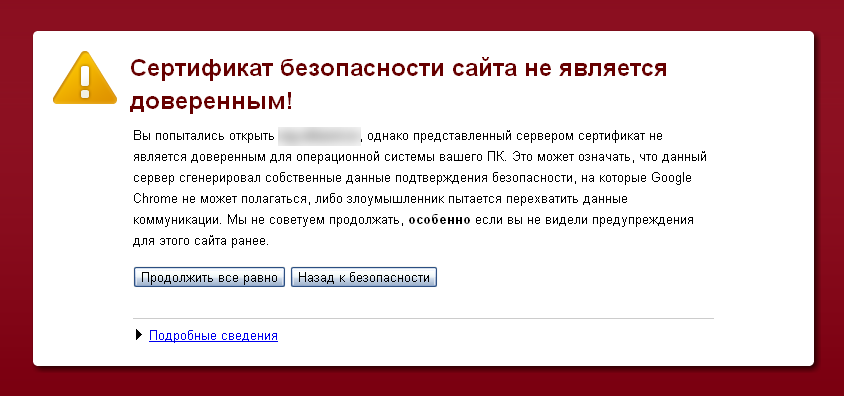
Либо вы абсолютно уверены в его подлинности и безопасности, либо это сайт одной из крупных интернет-компаний, например, Google, Яндекс и т.п. В последнем случае причина появления предупреждения кроется уже не в сайте, а в вашем компьютере. Иногда причиной ошибки становится неверно настроенные дата и время в операционной системе. Проверьте настройки даты/времени и исправьте их, если они были неверны. Если таким способом устранить ошибку не удалось, сертификат безопасности придётся установить вручную.
Распространяются сертификаты как на платной, так и на бесплатной основе. Скачать их можно на специализированных ресурсах, таких как Symantec, Geotrust, Rapidssl и им подобным. Для избавления от предупреждения на популярных интернет-сервисах, в том числе Google и Яндекс, должен подойти сертификат Equifax Secure Certificate Authority, скачать который можно бесплатно с сайта Geotrust.
Зайдите на страничку www.geotrust.com/resources/root-certificates/index.html и загрузите упомянутый сертификат к себе на компьютер, для чего кликните по ссылке «Download — Equifax Secure Certificate Authority» правой кнопкой мыши и в меню выберите «Сохранить ссылку как». Скачанный файл будет иметь расширение PEM. Теперь его нужно установить в систему.
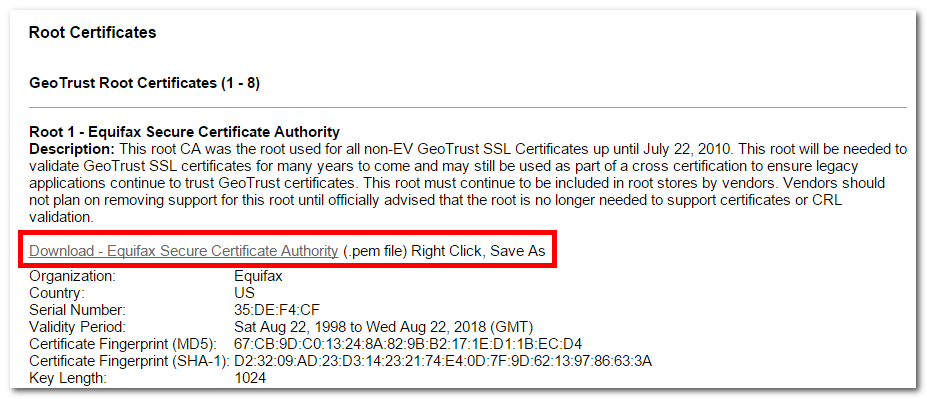
Для этого нажмите Win + R и выполните команду certmgr.msc . Запустится утилита управления сертификатами. В правой панели окна найдите пункт «Доверенные корневые центры сертификации».
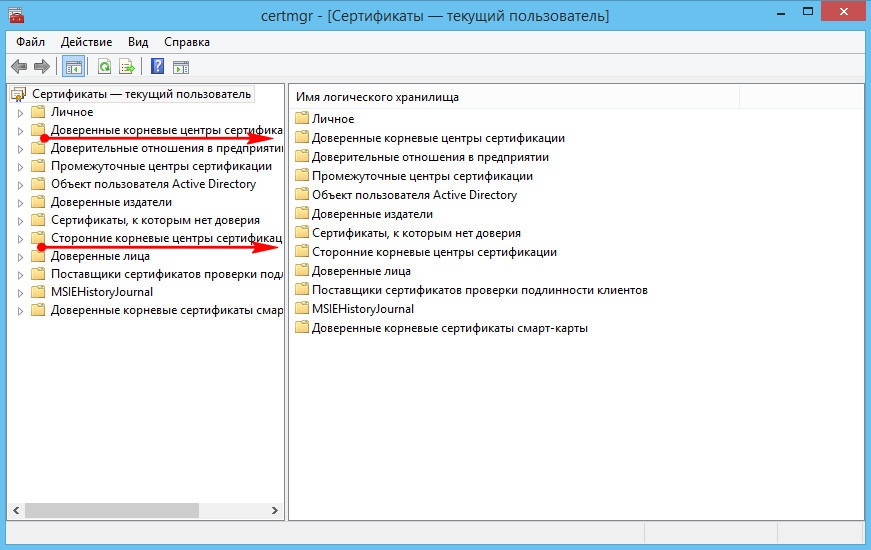
Кликните по нему правой кнопкой мыши и выберите «Все задачи» -> «Импорт» и импортируйте сертификат с помощью мастера. Ту же самую процедуру выполняем для пункта «Сторонние корневые центре сертификации».
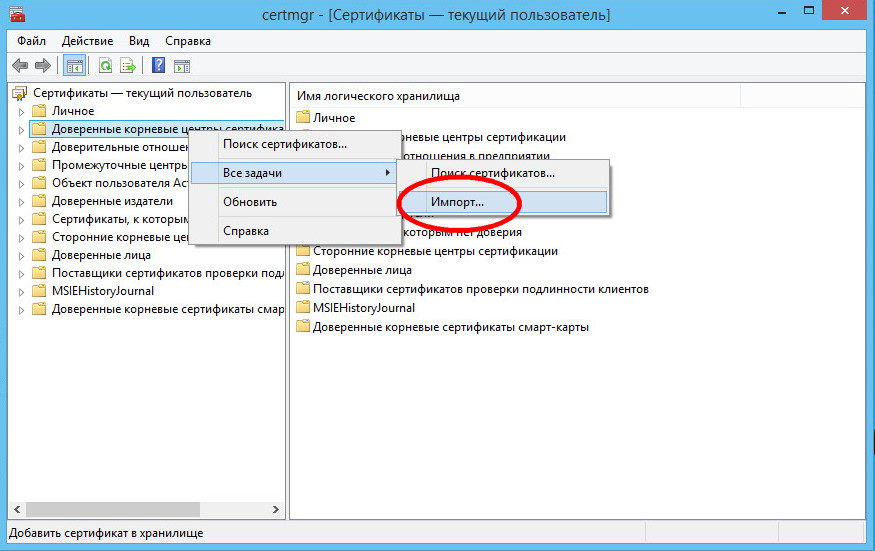
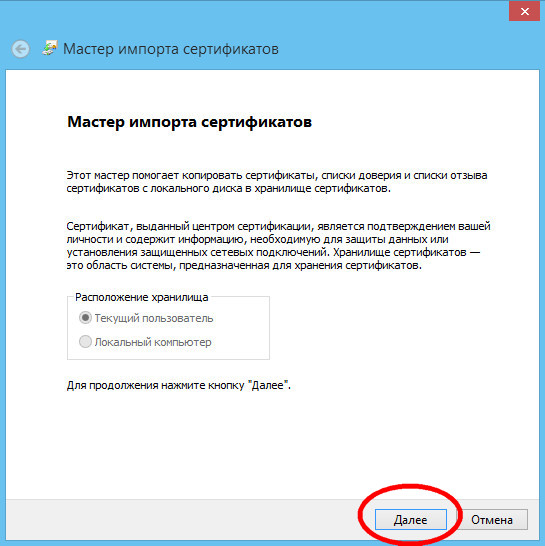
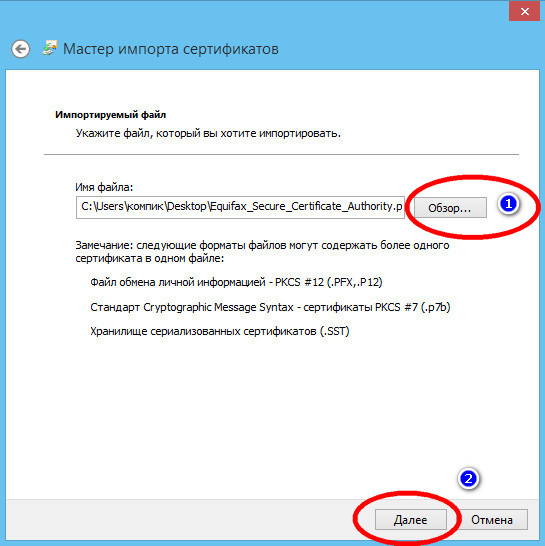
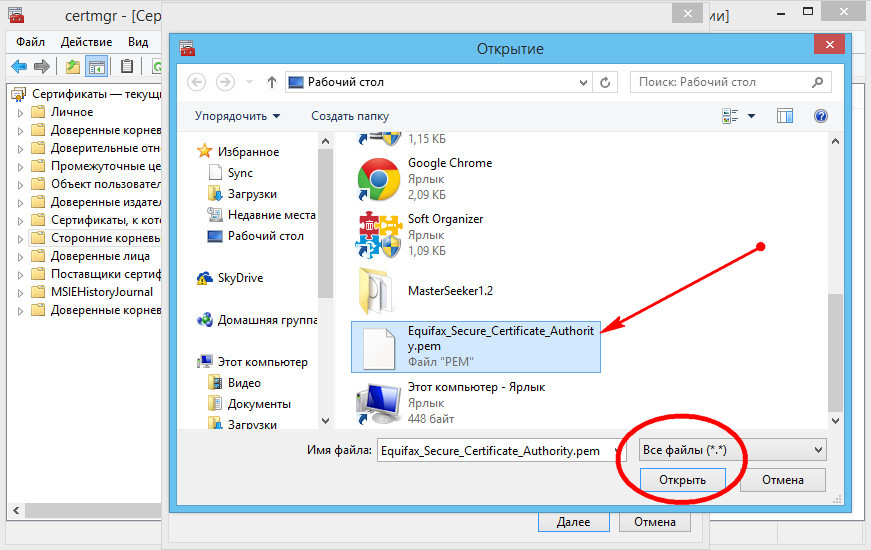
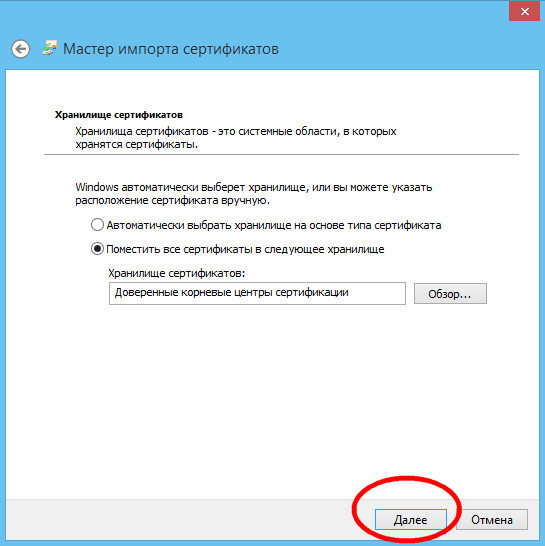
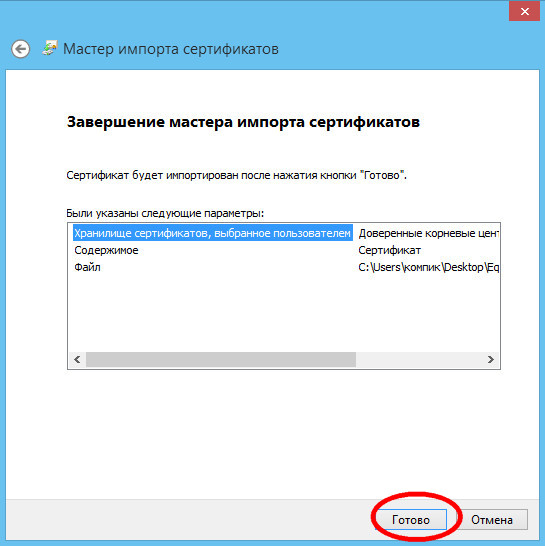
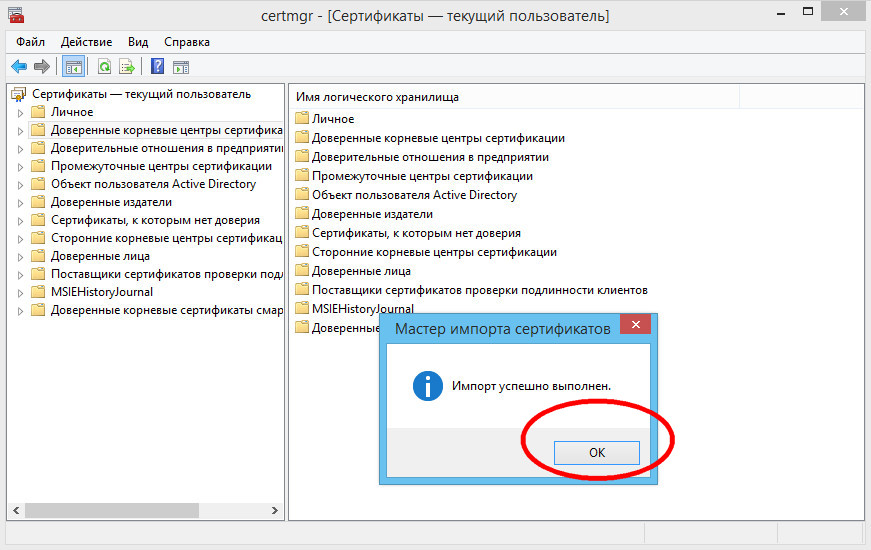
Никаких дополнительных настроек в мастере импорта производить не нужно, просто жмём «Далее». В Windows 8.1 в окошке обзора отображаются только сертификаты формата CER и CPT, чтобы увидеть PEM-сертификат, в выпадающем меню обзора выберете «Все файлы». Эта простая манипуляция должна решить все проблемы с ошибкой «Сертификат безопасности сайта не является доверенным» на известных сервисах интернета.


